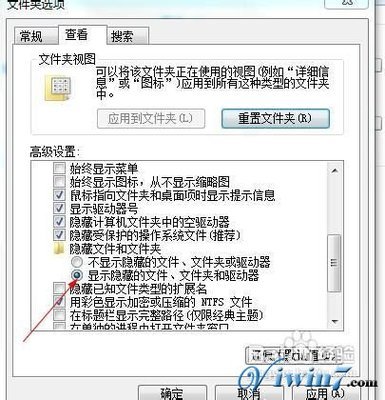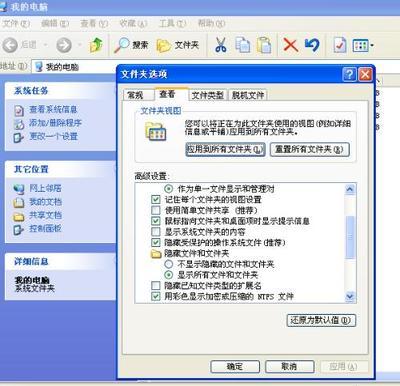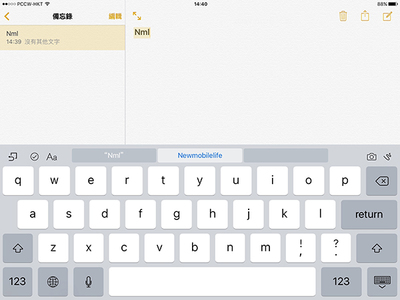QQ设置代理,隐藏qq真实自己真实的ip地址,让qq显示别的地方登入 就是让其他人看到你的IP地址和你本身的地址不同,让别人不知道你的真实所在地,那qq怎样设置代理呢,下面我一步步的介绍一下!
1,qq2,SOCK5代理/EB代理QQip代理,隐藏qq真实ip,让qq显示别的地方登入――方法/步骤
QQip代理,隐藏qq真实ip,让qq显示别的地方登入 1、
一、打开QQ客户端,点击设置
QQip代理,隐藏qq真实ip,让qq显示别的地方登入_qqip代理
QQip代理,隐藏qq真实ip,让qq显示别的地方登入 2、
二、填写IP、端口、账号、密码四个信息 点击测试
QQip代理,隐藏qq真实ip,让qq显示别的地方登入 3、
三、连接成功后登入QQ显示本次登录信息,就可以看到QQ在外地登录了
QQip代理,隐藏qq真实ip,让qq显示别的地方登入_qqip代理
QQip代理,隐藏qq真实ip,让qq显示别的地方登入――注意事项其中设置的代理请百度智 雨 网 络 加 速 器 ,其他的不做解释 这是我实践的过程,如果亲实践成功,请点击上方的心型证明你成功了。如果亲觉得这个经验有用,请关注下作者,并请继续关注我其他的经验,谢谢了。
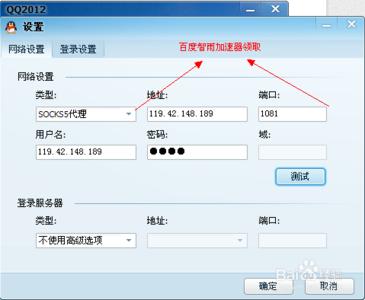
 爱华网
爱华网